借书流程
放置图书在设备上。


点击图书自助借还机屏幕“借书”按键。

个人信息认证。系统支持“一卡通”、“电子证”、“身份码”三种认证方式。“一卡通”认证请选择一卡通按键,“电子证”、“身份码”认证请选择条码卡按键。
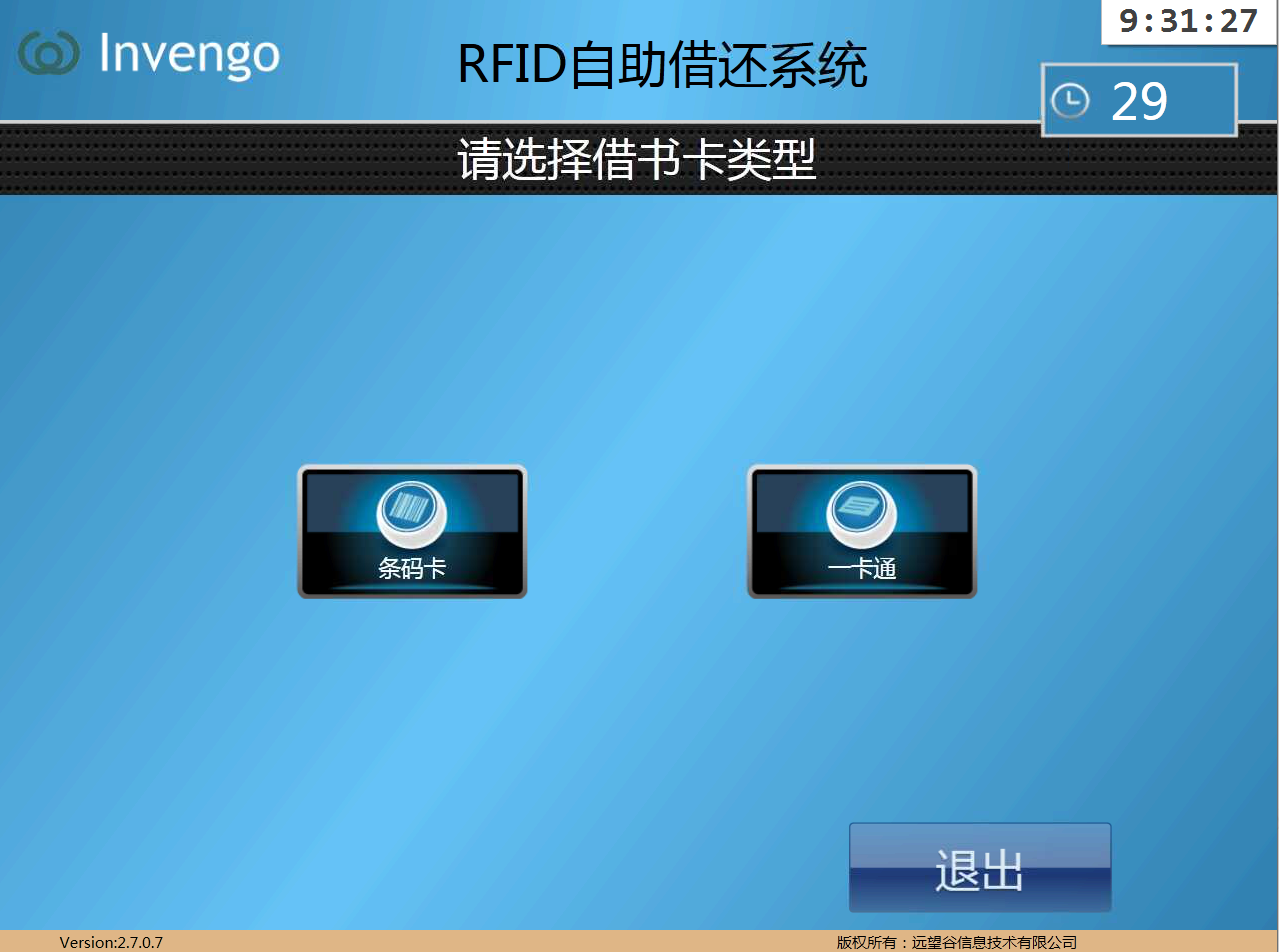
“一卡通”认证请拿出实体一卡通,放置到下图所示读卡处,认证成功后会显示个人信息及借阅本数,按照提示完成借阅流程即可。


如使用“电子证”请打开图书馆公众号,关联证号后,点击借阅证上面的电子证,会弹出电子证二维码;如使用“身份码”请打开桂林理工大学公众号,选择“A-校园一卡通”,点击身份码,会弹出身份码二维码。
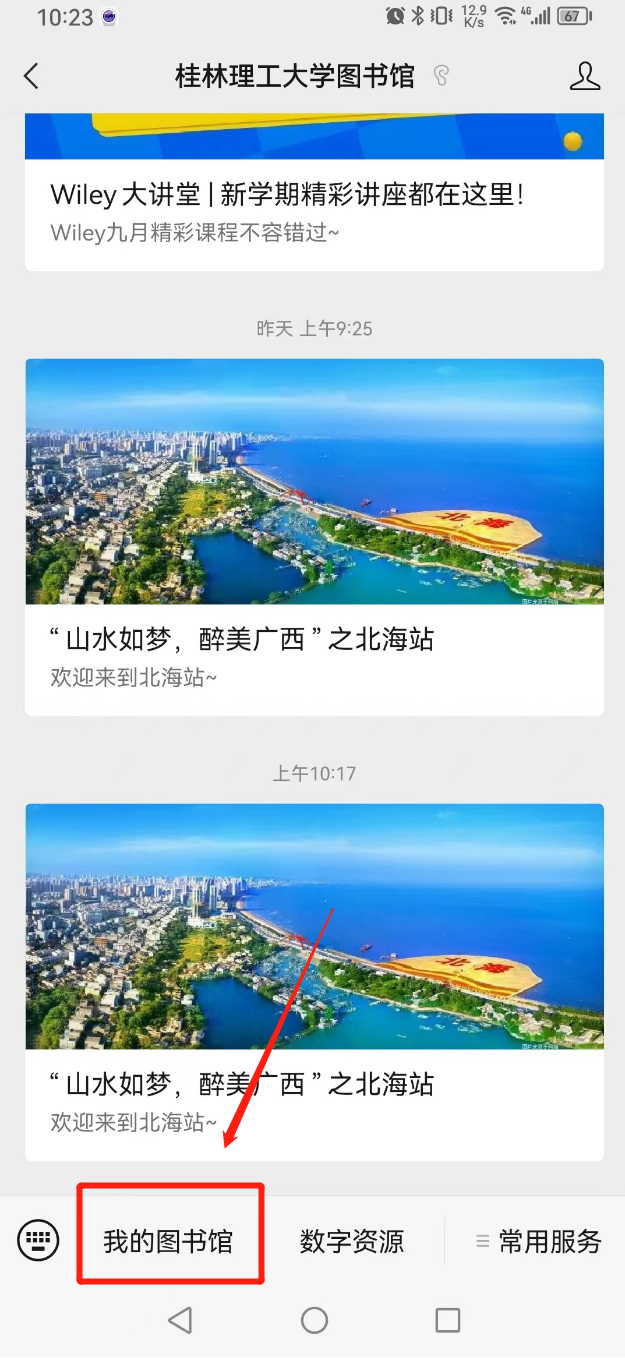
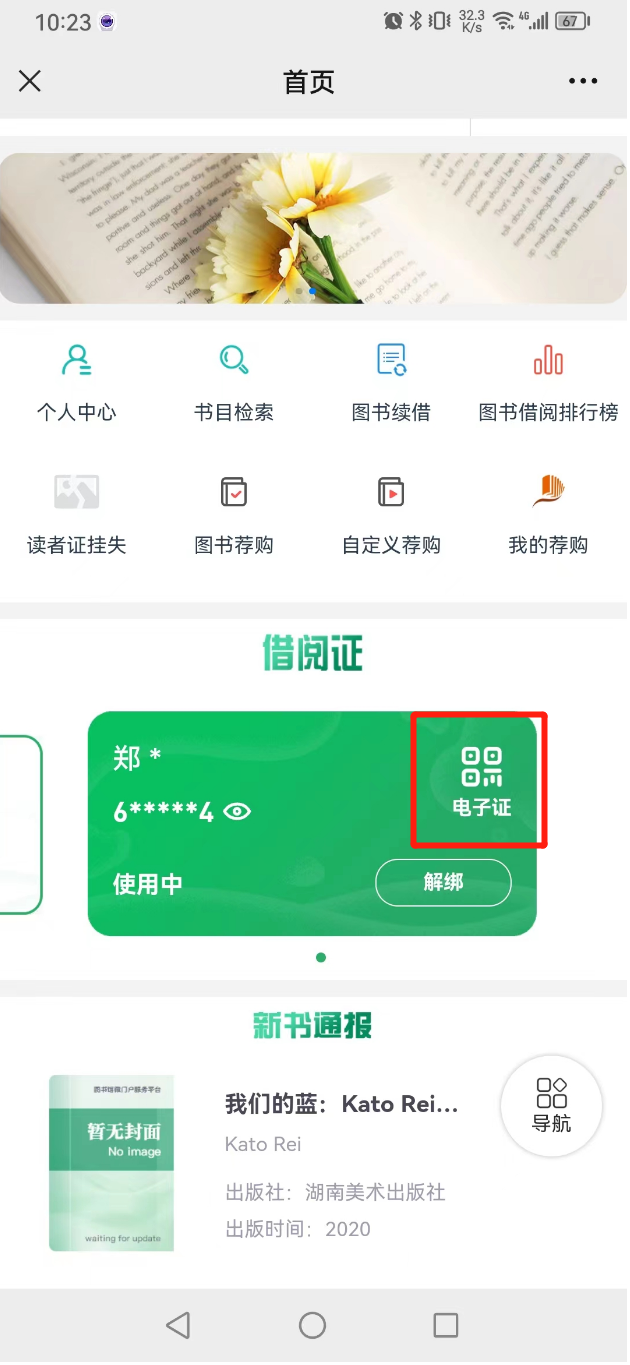
“电子证”打开方式
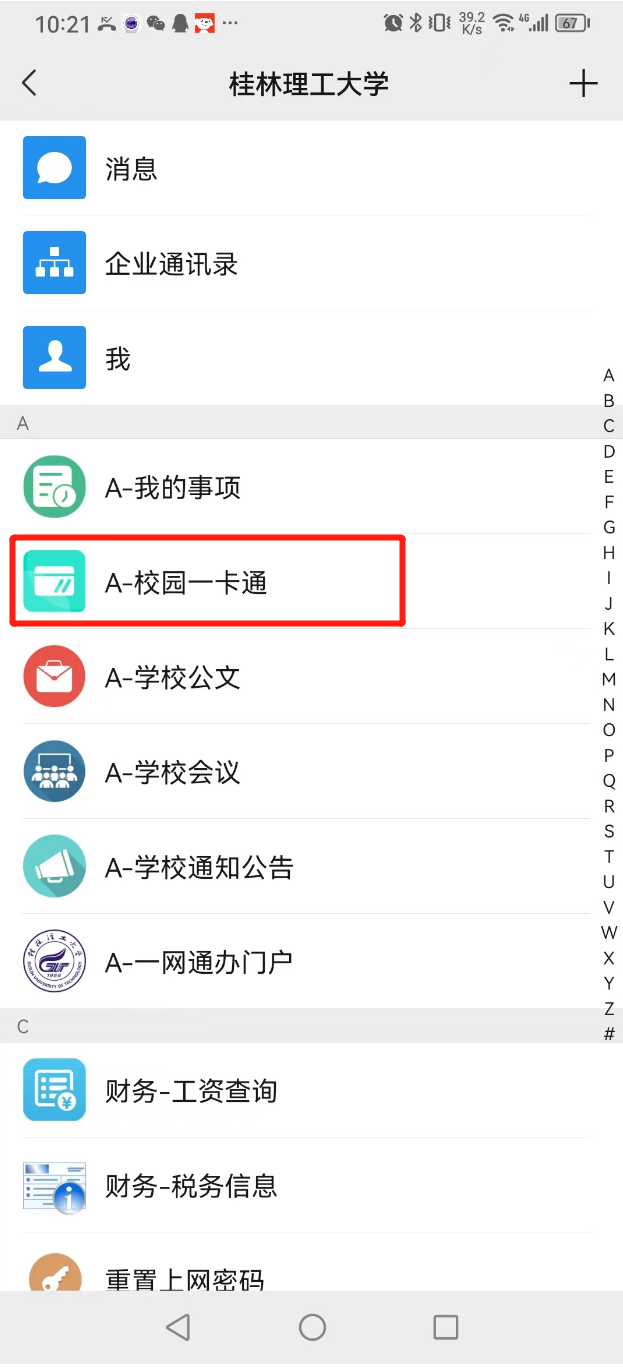
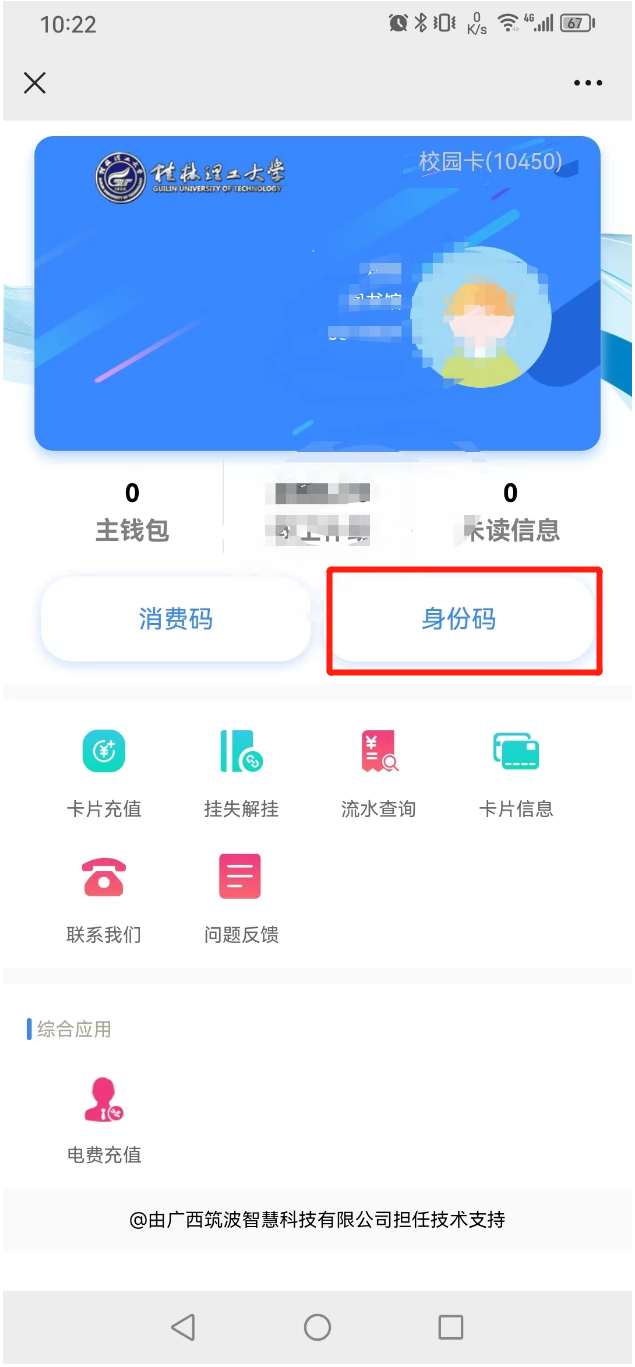
“身份码”打开方式
将二维码放置到下图读码区域,系统会进行个人信息认证。认证成功后会显示个人信息及借阅本数,按照提示完成借阅流程即可。如果二维码识别不成功可调整屏幕角度或者亮度后重新尝试。


如存在借书失败的图书,请按照提示挪动一下相应图书,然后点击重新借阅按键。
还书流程
放置图书在设备上。


点击图书自助借还机屏幕“还书”按键。然后按照提示完成还书流程即可。如存在还书失败的图书,请按照提示挪动一下相应图书,然后点击重新还书按键。